01. Tenho dois contratos em CPF/CNPJ diferentes mas gostaria de visualizá-los através de um único acesso. É possível?
+
Sim, para realizar a unificação de login a Central de Atendimento precisará criar um “login agrupador” para você.
Feito isso você deverá acessar a plataforma de monitoramento Sasweb com cada usuário dos seus CNPJs, ir na aba “Administração” “Autorizar Veículos” e autorizar os veículos desejados para este “login agrupador” que foi criado e clicar em “Salvar”.
Se já possui o “login agrupador” criado, basta seguir o processo descrito acima, para sempre que desejar, “autorizar” ou “excluir” veículos deste login.
02. Como realizo a atualização de dados do meu cadastro?
+
Você pode atualizar as informações através do Portal de Serviços, aqui no site. Clique na aba LOGIN e acesse o Portal de Serviços com os seus dados (Usuário, Login e Senha, lembrando que no campo “Login” você deve inserir as siglas ADM).
No Portal de Serviços, basta clicar em cima do ícone ![]() ,que fica no canto superior direito e acessar o menu “Conta”.
,que fica no canto superior direito e acessar o menu “Conta”.
Neste Menu é possível:
- Atualizar os dados do contratante;
- Atualizar endereço;
- Gerenciar os contatos autorizados e de emergência;
- Gerenciar veículos;
- Emitir declaração de veículo monitorado;
- Obter informações dos seus serviços contratados;
- Histórico do seu contrato, onde visualizará os relatórios de informações, serviços realizados, direcionamento de sinal e pagamentos.
Veja um vídeo com o passo a passo clicando aqui.
03. Quero cadastrar ou excluir pessoas como autorizadas e/ou contatos de emergência no contrato, como faço?
+
Você pode atualizar as informações através do Portal de Serviços, aqui no site. Clique na aba LOGIN e acesse o Portal de Serviços com os seus dados (Usuário, Login e Senha, lembrando que no campo “Login” você deve inserir as siglas ADM).
No Portal de Serviços, basta clicar em cima do ícone ![]() ,que fica no canto superior direito e acessar o menu “Conta”.
,que fica no canto superior direito e acessar o menu “Conta”.
Neste Menu você deverá escolher a opção “Gerenciar Contatos” e terá as opções de “incluir ou excluir” contatos de um ou mais veículos.
Clique aqui se preferir ver explicação por VÍDEO.
Clique aqui e veja o passo a passo em PDF.
04. Como posso obter informações dos meus serviços contratados?
+
Você pode atualizar as informações através do Portal de Serviços, aqui no site. Clique na aba LOGIN e acesse o Portal de Serviços com os seus dados (Usuário, Login e Senha, lembrando que no campo “Login” você deve inserir as siglas ADM).
No Portal de Serviços, basta clicar em cima do ícone ![]() ,que fica no canto superior direito e acessar o menu “Conta”.
,que fica no canto superior direito e acessar o menu “Conta”.
Seleciona na guia “Veículos” o veículo desejado. No ícone “Visualizar veículos e serviços”, localize a sessão “Serviços contratados” e “Acessórios contratados”.
Clique aqui se preferir ver explicação por VÍDEO.
05. Como posso obter informações de qual é o tipo da minha Solução Contratada?
+
Você pode atualizar as informações através do Portal de Serviços, aqui no site. Clique na aba LOGIN e acesse o Portal de Serviços com os seus dados (Usuário, Login e Senha, lembrando que no campo “Login” você deve inserir as siglas ADM).
No Portal de Serviços, basta clicar em cima do ícone ![]() ,que fica no canto superior direito e acessar o menu “Conta”.
,que fica no canto superior direito e acessar o menu “Conta”.
Seleciona na guia “Veículos” e ao lado de cada veículo contratado, você encontrará o tipo de “Serviço contratado”.
Clique aqui se preferir ver explicação por VÍDEO.
06. Como identifico qual é a vigência do meu contrato?
+
Você pode atualizar as informações através do Portal de Serviços, aqui no site. Clique na aba LOGIN e acesse o Portal de Serviços com os seus dados (Usuário, Login e Senha, lembrando que no campo “Login” você deve inserir as siglas ADM).
No Portal de Serviços, basta clicar em cima do ícone ![]() ,que fica no canto superior direito e acessar o menu “Conta”.
,que fica no canto superior direito e acessar o menu “Conta”.
Seleciona na guia “Veículos” e ao lado de cada veículo contratado, você encontrará o número do contrato, o início e o fim da vigência do seu contrato.
Clique aqui se preferir ver explicação por VÍDEO.
07. Preciso saber das cláusulas do meu contrato?
+
Acesse o Portal de Serviços, clique em “DOWNLOADS” e selecione a opção “Contrato de Prestação de Serviços e Outras Avenças”.


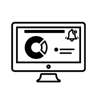


.png)
